Iki „TechieWriter“
Kaip paslėpti „WiFi“ tinklą, kad kiti to nematytų: - Ar kada nors norėjote, kad jūsų „WiFi“ būtų nematomas, kad niekas negalėtų jo pamatyti ar prisijungti? Tai padaryti yra paprastas būdas. Kiekvienas tinklas turėtų turėti tinklo pavadinimą. Šis tinklo pavadinimas yra mūsų pačių SSID (paslaugų rinkinio identifikatorius). Maždaug per 100 milisekundžių jūsų maršrutizatorius perduoda švyturį, kuriame yra informacija apie jūsų „WiFi“ tinklą. Išoriniai įrenginiai gaudo šio švyturio signalus ir naudoja juos prisijungdami prie „WiFi“ tinklo. Taigi, jei yra kokių nors būdų, galite sustabdyti „WiFi“ tinklo šaukimą jo informacija, galite užkirsti kelią kitiems įrenginiams matyti jūsų tinklą ir prisijungti prie jo. Pasinerkite į straipsnį, kad sužinotumėte, kaip nulaužti šį paprastą triuką.
Pastaba: Jei saugumas kelia didžiausią rūpestį, geriau laikykitės saugesnių būdų, kaip apsaugoti „WiFi“, pvz., Nustatykite labai tvirtą „WiFi“ slaptažodį ir pakeiskite numatytuosius maršrutizatoriaus prisijungimo duomenis. Taip pat galite užšifruoti maršrutizatoriaus siunčiamus „WiFi“ signalus taip, kad juos iššifruoti galėtų tik jūsų kompiuteris.
1 ŽINGSNIS
- Pirmiausia prisijunkite prie savo maršrutizatoriaus. Tam reikia apsilankyti savo maršrutizatoriaus prisijungimo puslapyje. Daugumai maršrutizatorių prisijungimo IP būtų 192.168.1.1 arba 192.168.0.1. Nukopijuokite įklijuokite IP adresą į savo interneto naršyklę ir paspauskite klavišą Enter. Atsidarius maršrutizatoriaus prisijungimo puslapiui, prisijunkite naudodami vartotojo vardą ir slaptažodį. Numatytasis vartotojo vardas būtų administratorius ir numatytasis slaptažodis būtų Slaptažodis arba administratorius priklausomai nuo jūsų maršrutizatoriaus.
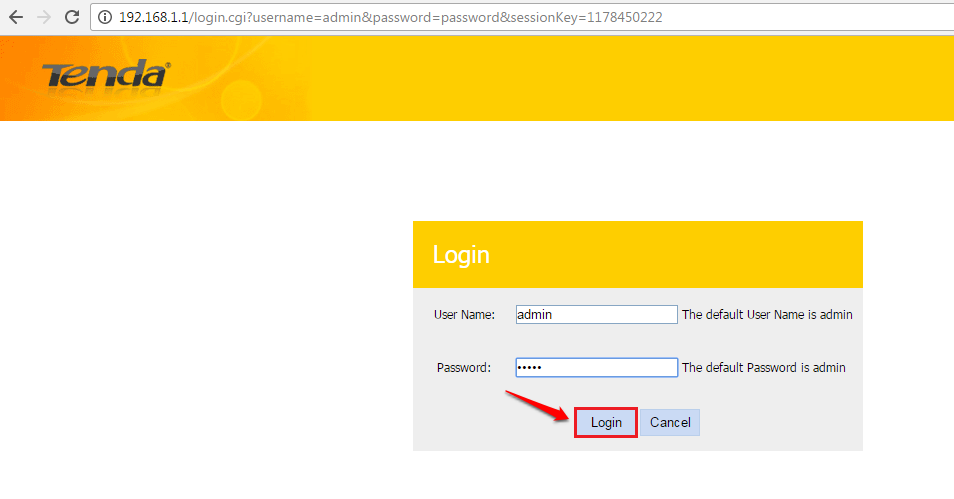
2 ŽINGSNIS
- Dabar ieškokite parinkties, pavadintos Išplėstinė prisijungusiame puslapyje. Suradę, spustelėkite jį.
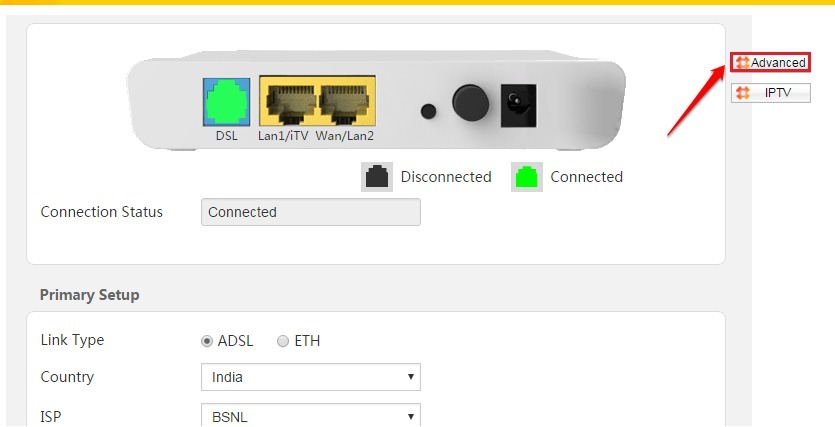
3 ŽINGSNIS
- Toliau spustelėkite mygtuką Belaidis variantą. Čia ieškokite žymimo langelio pagal pavadinimą Slėpti prieigos tašką. Turite išjungti šį žymimąjį laukelį. Viskas.
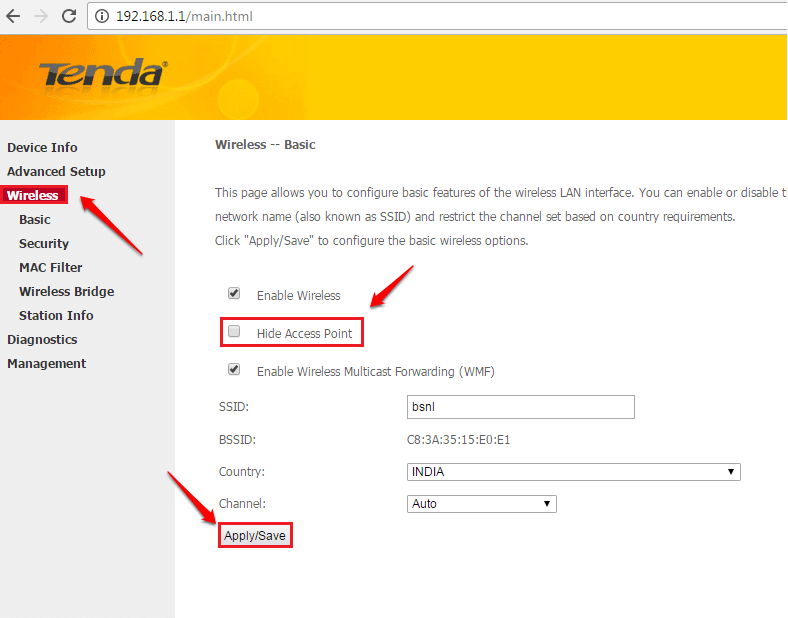
- Skirtingi maršrutizatoriai turi skirtingus nustatymus. Jei nerandate Slėpti prieigos tašką žymimąjį laukelį, galite ieškoti žymimo langelio pagal pavadinimą Įgalinti SSIB transliaciją. Išjunkite šį. Tai ne. Išsaugokite pakeitimus ir viskas.
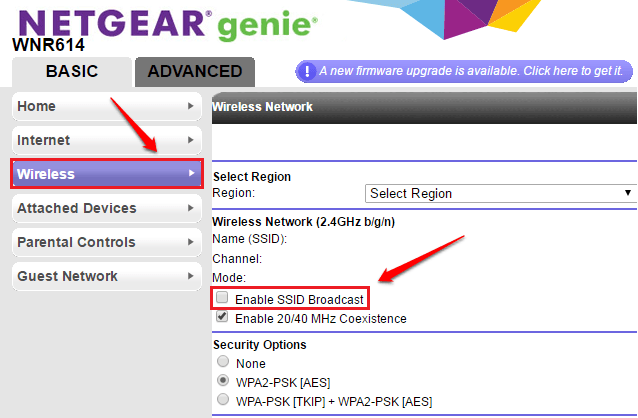
Tikiuosi, kad straipsnis jums buvo naudingas. Jei turite kokių nors abejonių dėl bet kurio iš šių veiksmų, nedvejodami palikite komentarus, mielai jums padėsime. Stebėkite daugiau naudingų gudrybių, patarimų ir įsilaužimų.


